نحوه مشاهده تاریخچه در Dropbox از طریق سیستم ویندوز یا Mac
جمعه ۲۷ دی ۱۳۹۸- 422 views
- 0
نحوه مشاهده تاریخچه در Dropbox از طریق سیستم ویندوز یا Mac
ترفند ها به شما آموزش می دهد که چگونه با استفاده از یک مرورگر اینترنت ، لیستی از تمام نسخه های قبلی و مکان های مربوط به فایل های Dropbox را مشاهده کنید.
خلاصه
- Dropbox.comرا باز کنید.
- بر روی زبانه Files کلیک کنید.
- روی آیکون سه نقطه در کنار فایل کلیک کنید.
- روی Version history کلیک کنید.
مراحل :

وب سایت dropbox
- 1. وب سایت Dropbox را از طریق مرورگر اینترنت خود باز کنید. com را در نوار آدرس تایپ کنید و دکمه ↵ Enter یا ⏎ Return را فشار دهید.
اگر به طور خودکار وارد Dropbox نشده اید ، روی دکمه Sign in در سمت راست کلیک کرده و با ایمیل یا حساب Google خود وارد سیستم شوید.

Files
- 2. بر روی زبانه Files در صفحه سمت چپ کلیک کنید. لیستی از کلیه فایل ها و پوشه های شما باز می شود.

آیکون سه نقطه
- 3. روی آیکون سه نقطه در کنار یک فایل کلیک کنید. فایل مورد نظر را پیدا کنید و روی آیکون سه نقطه در سمت راست صفحه کلیک کنید. یک منوی کشویی باز خواهد شد.

Version history
- 4. روی Version history کلیک کنید. با این گزینه تاریخچه فایل انتخاب شده در صفحه جدید باز می شود. اکنون لیستی از کلیه نسخه های قبلی و مکان های این فایل را می توانید مشاهده کنید.

گزینه Restore
- 5. روی گزینه Restore کنار یکی از نسخه های قبلی کلیک کنید. با این کار فایل فعلی را با نسخه انتخاب شده جایگزین می کنید.
باید عملکرد خود را در یک پنجره جدید تأیید کنید.








![اصلی ترین تفاوت ۴K و UHD در چیست ؟ [نقد و بررسی] اصلی ترین تفاوت ۴K و UHD در چیست ؟ [نقد و بررسی]](https://tarfandha.org/wp-content/uploads/2021/11/اصلی-ترین-تفاوت-4K-و-UHD-در-چیست-125x125.jpg)













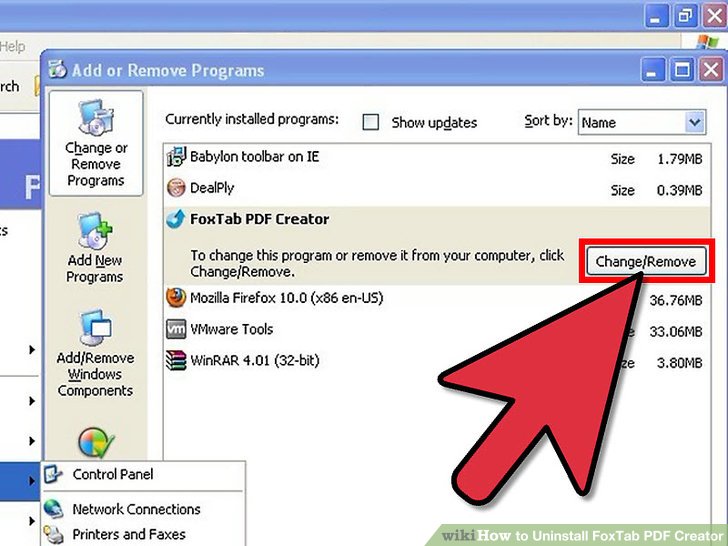
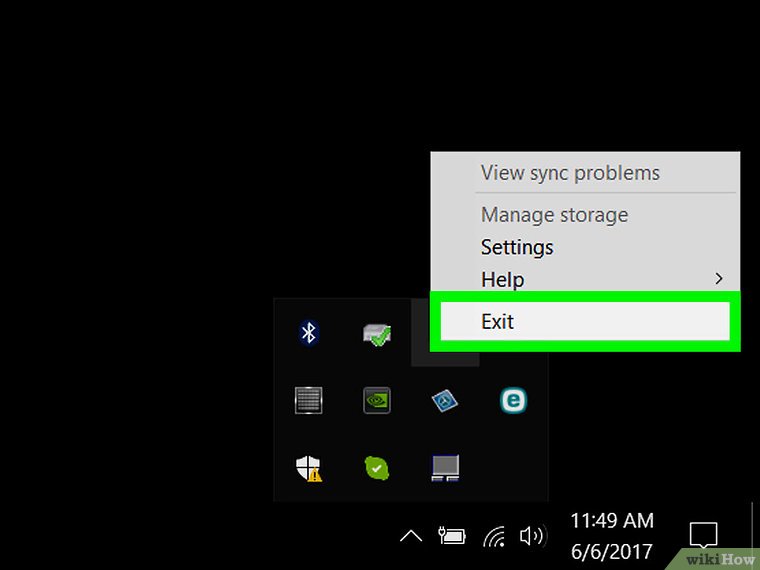
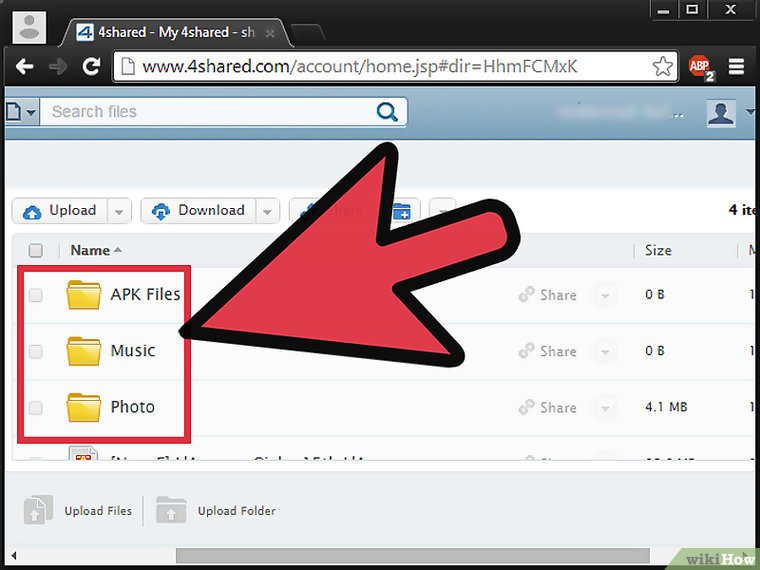
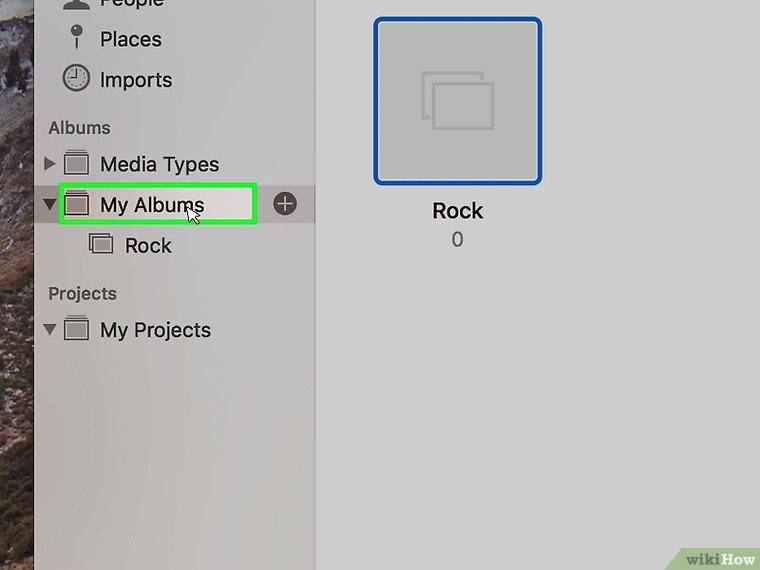
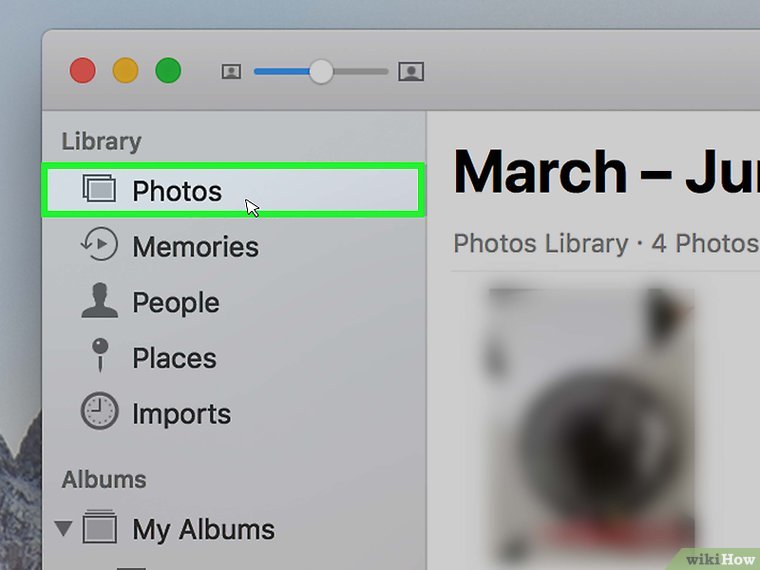


ارسال دیدگاه